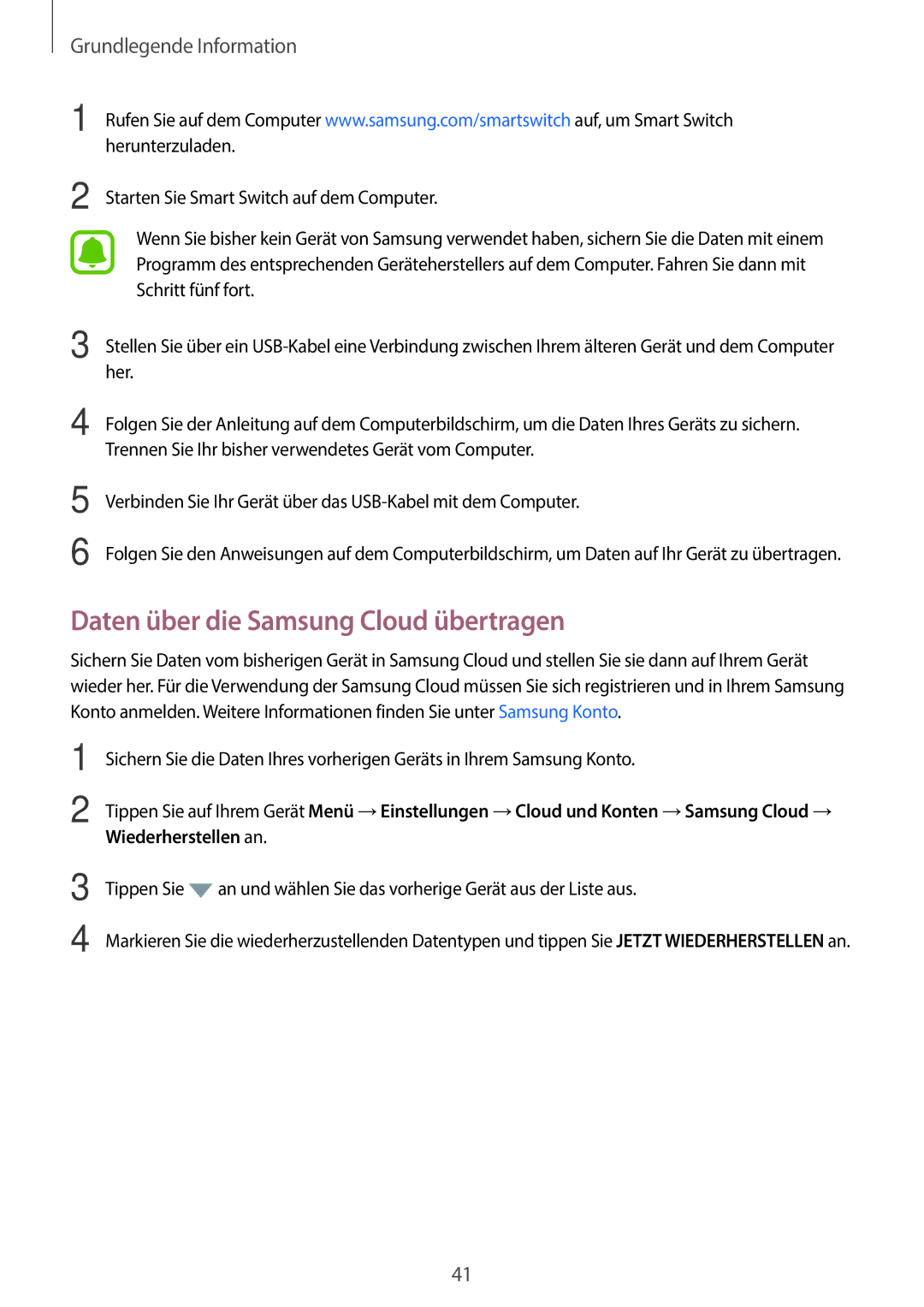Grundlegende Information
1 | Rufen Sie auf dem Computer www.samsung.com/smartswitch auf, um Smart Switch |
| herunterzuladen. |
2 | Starten Sie Smart Switch auf dem Computer. |
| Wenn Sie bisher kein Gerät von Samsung verwendet haben, sichern Sie die Daten mit einem |
| Programm des entsprechenden Geräteherstellers auf dem Computer. Fahren Sie dann mit |
| Schritt fünf fort. |
3 | Stellen Sie über ein |
| her. |
4 | Folgen Sie der Anleitung auf dem Computerbildschirm, um die Daten Ihres Geräts zu sichern. |
| Trennen Sie Ihr bisher verwendetes Gerät vom Computer. |
5
6
Verbinden Sie Ihr Gerät über das USB-Kabel mit dem Computer.
Folgen Sie den Anweisungen auf dem Computerbildschirm, um Daten auf Ihr Gerät zu übertragen.
Daten über die Samsung Cloud übertragen
Sichern Sie Daten vom bisherigen Gerät in Samsung Cloud und stellen Sie sie dann auf Ihrem Gerät wieder her. Für die Verwendung der Samsung Cloud müssen Sie sich registrieren und in Ihrem Samsung Konto anmelden. Weitere Informationen finden Sie unter Samsung Konto.
1
2
Sichern Sie die Daten Ihres vorherigen Geräts in Ihrem Samsung Konto.
Tippen Sie auf Ihrem Gerät Menü →Einstellungen →Cloud und Konten →Samsung Cloud → Wiederherstellen an.
3
4
Tippen Sie ![]() an und wählen Sie das vorherige Gerät aus der Liste aus.
an und wählen Sie das vorherige Gerät aus der Liste aus.
Markieren Sie die wiederherzustellenden Datentypen und tippen Sie JETZT WIEDERHERSTELLEN an.
41